在Python编程中,pip作为标准的包管理工具,为用户提供了便捷的库安装和管理功能。然而,对于初学者来说,如何在Windows系统中安装pip可能是一个挑战。本文将详细介绍在Windows系统中安装pip的方法,帮助读者轻松掌握这一重要技能。
1.前提
你要已经安装了 某个 版本的 python, (下载地址 https://www.python.org/downloads/)
安装后,需要配置python.exe 的环境变量,否则在 输入 python指令时,会出现如图错误
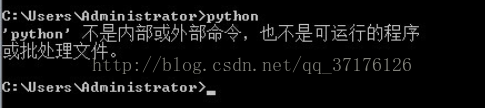
配置环境变量
鼠标右键我的电脑 -> 属性 -> 高级系统设置 -> 环境变量 -> 编辑PATH -> 在最后面加上我们的Python安装路径 -> 点击确定
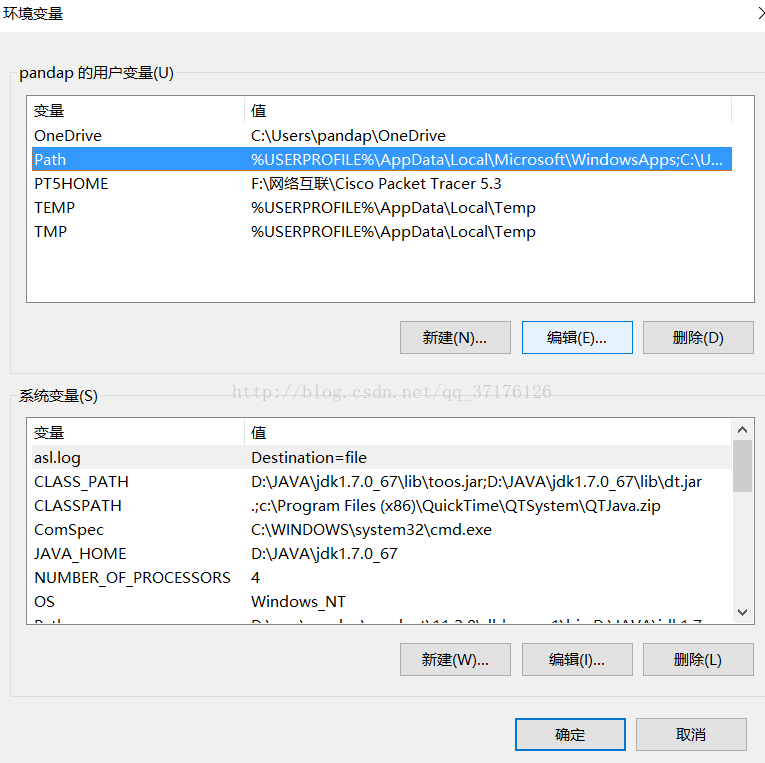
注意:Path 路径最后要加上 分号 ;
例如我的路径
C:\Users\pandap\AppData\Local\Programs\Python\Python36-32;
再在控制台 输入 python 若显示相关信息即表示 配置成功,进如下一步
2.安装 pip
先下载 pip 下载地址是:https://pypi.python.org/pypi/pip#downloads
选择 :pip-9.0.1.tar.gz 文件进行下载(版本随意)
下载完成之后,解压到一个文件夹,用CMD控制台进入解压目录,输入:
python setup.py install
同样,在安装pip后需先配置环境变量, pip 指令才能生效
找到 python 安装路径下 的 scripts 目录下,复制改路径,例如我的:
C:\Users\pandap\AppData\Local\Programs\Python\Python36-32\Scripts
然后添加到环境变量中,注意结尾的分号!
在cmd 下输入 pip 若显示 如图 相关信息,表示安装成功
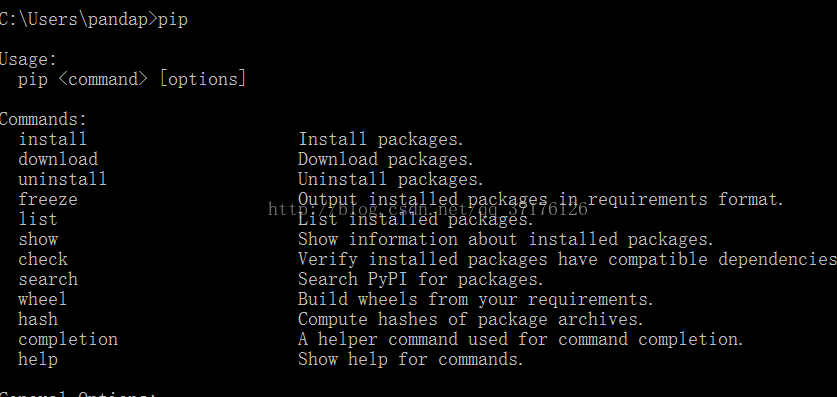
然后就可以方便的 利用 pip 加在其他工具包了,
例如 输入 pip install pymysql 进行 pymysql安装
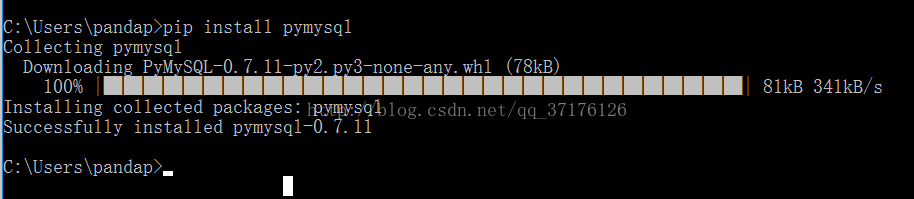
successful!! 安装完成!
总结
通过本文的介绍,我们详细学习了在Windows系统中安装pip的方法,包括下载get-pip.py脚本、运行Python解释器安装pip以及验证pip是否安装成功。这些步骤对于Python开发者来说至关重要,能够帮助他们更高效地管理Python环境和依赖。希望本文的内容能够为您的Python学习之旅提供有力支持,让您的编程之路更加顺畅。
本文来源于#E1ffC1,由@蜜芽 整理发布。如若内容造成侵权/违法违规/事实不符,请联系本站客服处理!
该文章观点仅代表作者本人,不代表本站立场。本站不承担相关法律责任。
如若转载,请注明出处:https://www.zhanid.com/biancheng/2230.html






















